Really Simple Syndication (RSS) menyediakan cara cepat untuk membaca pembaruan terbaru dari situs web favorit Anda. Banyak situs web menawarkan Umpan RSS sehingga ketika artikel berita atau ringkasan artikel diposting, artikel juga dikirim ke folder Umpan RSS Anda di Outlook. Jika Anda telah menambahkan Umpan RSS ke Outlook dan ingin berhenti berlangganan dari Umpan RSS, lihat Menghapus Umpan RSS dari Outlook.
Saat pertama kali menambahkan Umpan RSS ke Outlook, Anda akan diminta untuk memilih apakah ingin daftar langganan Umpan RSS tetap disinkronkan antara Outlook dan Daftar Umpan Umum (CFL). Apa pun opsi yang Anda pilih, Anda dapat mengubah pilihan Anda nantinya.
-
Pada tab File , pilih Opsi > Tingkat Lanjut.
-
Dalam kotak dialog OpsiOutlook , di bawah Umpan RSS, pilih atau kosongkan kotak centang Sinkronkan Umpan RSS ke Daftar Umpan Umum (CFL) di Windows .
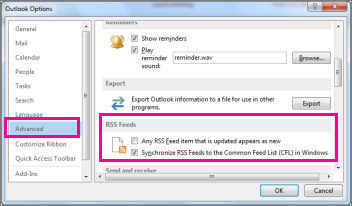
Menyinkronkan Umpan RSS
-
Di halaman web, pilih ikon Umpan RSS , seperti



-
Ketika Umpan RSS terbuka di Internet Explorer, pilih Berlangganan umpan ini.
Catatan: Jika anda belum memilih untuk menyinkronkan umpan RSS anda ke Daftar Umpan Umum (CFL) di Windows, Anda tidak akan melihat bahwa umpan RSS di Outlook.
-
Di Outlook, klik kanan folder Umpan RSS dan pilih Tambahkan Umpan RSSBaru .
-
Dalam kotak dialog Umpan RSSbaru , masukkan URL Umpan RSS.
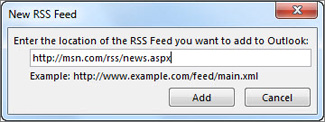
Tips: Jika Memerlukan bantuan untuk menemukan URL umpan RSS di situs web, cari ikon RSS.

-
Pilih Tambahkan > OK.
Untuk menghapus Umpan RSS dari Outlook, klik kanan folder yang berisi Umpan RSS dan pilih Hapus folder. Tindakan ini akan berhenti berlangganan Anda dari Umpan RSS di Outlook.
Catatan: Anda tidak dapat menghapus folder Umpan RSS default dari Outlook. Tapi Anda bisa menghapus subfolder apa pun yang berisi umpan RSS yang telah Anda tambahkan.
Anda juga bisa menghapus Umpan RSS melalui kotak dialog Pengaturan Akun .
-
Pilih Pengaturan Akun > File > Pengaturan Akun.
-
Pada tab Umpan RSS , pilih Umpan RSS yang ingin Anda berhenti berlangganan, lalu pilih Hapus.
Catatan: Jika Tidak dapat menghapus Umpan RSS di Outlook, dan menyinkronkan Outlook dengan CFL, lihat Menghapus Umpan RSS yang terus muncul kembali di Outlook.










